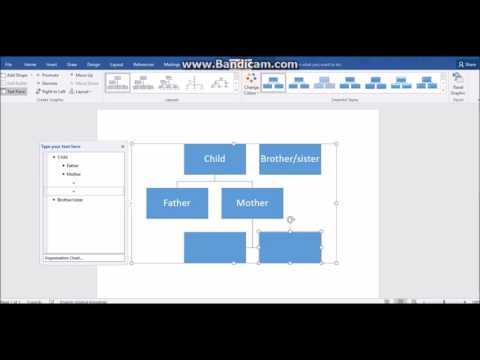
विषय
- Word टेम्पलेट का उपयोग करना
- चरण 1
- चरण 2
- चरण 3
- चरण 4
- चरण 5
- चरण 6
- पदानुक्रम का उपयोग करके पारिवारिक पेड़ बनाना
- चरण 1
- चरण 2
- चरण 3
- चरण 4
- चरण 5

यदि आप एक पारिवारिक वृक्ष बनाना चाहते हैं, तो आप Microsoft Word का उपयोग कर सकते हैं। वर्ड का उपयोग करते समय, आप एक ट्री टेम्पलेट डाउनलोड कर सकते हैं या स्क्रैच से बनाने के लिए पदानुक्रम फ़ंक्शन का उपयोग कर सकते हैं। मॉडल डाउनलोड करने या पदानुक्रम बनाने के बाद, आपको केवल पेड़ बनाने के लिए परिवार डेटा दर्ज करना होगा।
Word टेम्पलेट का उपयोग करना
चरण 1
Microsoft Word खोलें और स्क्रीन के ऊपरी बाएँ कोने में Office लोगो के साथ बटन पर क्लिक करें।
चरण 2
मेनू दिखाई देने पर "नया" पर क्लिक करें। "नया दस्तावेज़" बॉक्स खुल जाएगा; आप यहां एक नया दस्तावेज़ या टेम्पलेट बना सकते हैं।
चरण 3
"नया दस्तावेज़" बॉक्स के शीर्ष पर खोज बार में "परिवार का पेड़" या "वंशावली" टाइप करें। टेम्प्लेट की एक सूची प्रदर्शित की जाएगी।
चरण 4
पूर्वावलोकन देखने के लिए मॉडल पर क्लिक करें। जिसे आप उपयोग करना चाहते हैं उसे खोजने के बाद, "डाउनलोड" बटन पर क्लिक करें। टेम्पलेट एक नया वर्ड डॉक्यूमेंट खोलेगा।
चरण 5
पेड़ से नमूना जानकारी हटाएं और अपनी पारिवारिक जानकारी दर्ज करें।
चरण 6
Office लोगो वाले बटन पर क्लिक करें और अपनी जानकारी दर्ज करने के बाद "Save as" चुनें। परिवार के पेड़ के लिए नाम दर्ज करें और "सहेजें" पर क्लिक करें।
पदानुक्रम का उपयोग करके पारिवारिक पेड़ बनाना
चरण 1
एक नया वर्ड डॉक्यूमेंट खोलें और पेज के शीर्ष पर वर्ड बार पर स्थित "इन्सर्ट" टैब पर क्लिक करें।
चरण 2
बार के "चित्र" अनुभाग में देखें और "स्मार्टआर्ट" बटन पर क्लिक करें। "स्मार्टआर्ट इमेज बनाएं" नाम से एक डायलॉग बॉक्स दिखाई देगा।
चरण 3
खिड़की के बाएं हिस्से पर स्थित "पदानुक्रम" टैब पर क्लिक करें और उस प्रकार के पदानुक्रम पर क्लिक करें जिसे आप सम्मिलित करने जा रहे हैं। कोई भी पदानुक्रम एक पारिवारिक पेड़ बनाने के लिए काम करेगा।
चरण 4
परिवार के सदस्यों को जोड़ने के लिए पदानुक्रम में बक्से जोड़ें। एक बॉक्स जोड़ने के लिए, पदानुक्रम पर राइट-क्लिक करें और "आकृति जोड़ें" चुनें। आकार जोड़ने के लिए चुनें - पहले, बाद, बाएं, दाएं, ऊपर या नीचे। अधिक बक्से के लिए प्रक्रिया को दोहराएं। यदि आपको कोई हटाने की आवश्यकता है, तो बॉक्स चुनें और "हटाएं" दबाएं।
चरण 5
पदानुक्रम में सदस्यों के नाम दर्ज करें। नमूना पाठ को हाइलाइट करें और इसे व्यक्ति के नाम से बदलें। प्रत्येक बॉक्स के लिए दोहराएं जब तक आप पेड़ को पूरा नहीं कर लेते।